vscode显示或隐藏代码行号可通过设置实现:打开设置面板(ctrl+, 或 cmd+,),搜索“line numbers”,在“editor: line numbers”中选择on(显示)、off(隐藏)、relative(相对行号)、column(行列号)或inherit(继承)即可立即生效;2. 永久保存行号设置应修改用户设置:确保在设置面板顶部选择“用户”而非“工作区”,修改后该设置将全局生效;3. 临时切换行号可使用命令面板:按下ctrl+shift+p或cmd+shift+p,输入“view: toggle line numbers”并执行,可临时切换行号显示状态而不更改设置;4. 相对行号(relative)有助于提升编辑效率:显示当前行上下行的相对距离,便于使用快捷键快速跳转、代码移动和审查时定位修改位置,尤其适用于大型文件的高效操作。
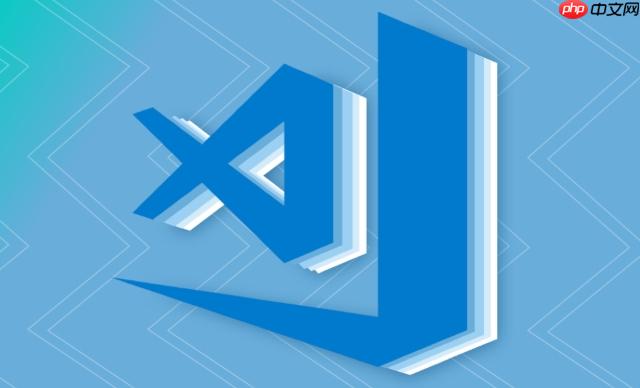
VSCode 显示或隐藏代码行号其实非常简单,通过设置即可搞定。
VSCode 设置代码的行号显示与隐藏
要设置 VSCode 中代码的行号显示与隐藏,可以通过以下步骤操作:
-
打开设置: 可以通过
文件(File)
->首选项(Preferences)
->设置(Settings)
打开设置面板。或者使用快捷键Ctrl + ,
(Windows/Linux) 或Cmd + ,
(macOS) 打开。 - 搜索设置项: 在设置面板的搜索框中输入 "line numbers"。
-
修改设置: 找到 "Editor: Line Numbers" 设置项,它有几个选项:
off
: 隐藏行号。on
: 显示行号。relative
: 显示相对于当前行的行号。column
: 显示行号和列号。inherit
: 继承默认设置。
-
选择选项: 根据需要选择
off
来隐藏行号,或者选择其他选项来显示行号。
修改后,VSCode 会立即应用设置,无需重启。
如何永久保存 VSCode 的行号设置?
VSCode 的设置分为用户设置和工作区设置。用户设置是全局的,对所有项目生效;工作区设置仅对当前项目生效。要永久保存行号设置,建议修改用户设置。
修改用户设置的步骤如下:
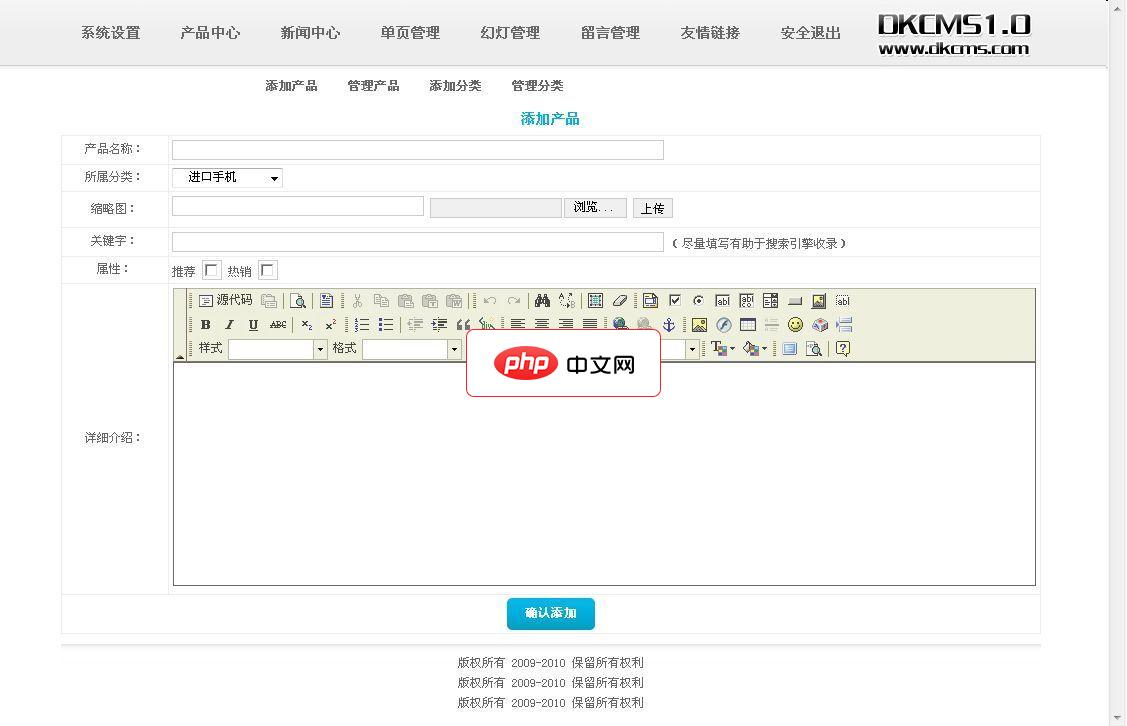
后台路径网址+admin(请修改更安全)后台用户名密码admin产品定位:中小型企业,本系统简单实用,无冗余功能,无功能限制。后台功能:一、网站基本信息此功能允许您从后台设置网站的名称、联系人、电话、公司地址、版权、第三方统计代码等等常用信息。二、导航栏设置可以从后台调整导航栏显示项目,可以进行增加删除排序隐藏导航栏等操作三、幻灯设置可以从后台设置前台动画轮播图片,支持排序。四、单页功能用来设置公
- 按照上述步骤打开设置面板。
- 确保你正在编辑的是 "用户" 设置,而不是 "工作区" 设置。在设置面板的顶部,会显示 "用户" 或 "工作区" 字样。
- 修改 "Editor: Line Numbers" 设置项。
这样,无论打开哪个项目,行号设置都会保持不变。如果你想针对特定项目设置不同的行号显示方式,可以修改工作区设置。
除了设置,还有其他方法可以临时隐藏或显示行号吗?
除了通过设置修改行号显示方式,还可以使用 VSCode 的命令面板临时隐藏或显示行号。
-
打开命令面板: 使用快捷键
Ctrl + Shift + P
(Windows/Linux) 或Cmd + Shift + P
(macOS) 打开命令面板。 - 搜索命令: 在命令面板中输入 "View: Toggle Line Numbers"。
- 执行命令: 选择 "View: Toggle Line Numbers" 命令,然后按下回车键。
每次执行该命令,行号的显示状态就会切换一次。这种方法不会修改设置,只是临时改变行号的显示状态。这对于演示代码或者截屏时隐藏行号非常有用,但下次打开 VSCode 时,行号的显示状态会恢复为设置中的状态。
VSCode 行号显示为相对行号有什么用?
将 VSCode 的行号设置为相对行号,可以更方便地进行代码编辑和导航。相对行号是指相对于当前行的行号。例如,当前行是第 10 行,那么上一行显示为 -1,下一行显示为 +1,以此类推。
相对行号的主要用途包括:
-
快速定位: 使用相对行号可以快速定位到相对于当前行的代码位置。例如,要跳转到当前行上方 5 行的代码,可以直接输入
-5
并按下回车键。 - 代码移动: 在进行代码移动时,相对行号可以更清晰地显示代码的移动距离。
- 代码审查: 在进行代码审查时,相对行号可以更方便地指出代码的修改位置。
总的来说,相对行号可以提高代码编辑和导航的效率,尤其是在处理大型代码文件时。





























